Innerhalb unserer Website-Struktur werden Übersetzungen innerhalb derselben Seitenhierarchie generiert. Daher spiegeln übersetzte Seiten die Struktur ihrer Gegenstücke in der Originalsprache wider. Dies bedeutet, dass der Übersetzungsprozess nahtlos innerhalb des Seitenmoduls erfolgt, ohne dass man sich entfernen muss. Um die Übersetzung von Seiten zu starten, passen Sie einfach die Ansicht im Inhaltsbereich an, nachdem Sie eine Seite in der Standardsprache erstellt haben
Für Seiten ohne bestehende Übersetzungen erscheint unter dem Seitennamen eine Option: "Neue Übersetzung dieser Seite erstellen." Klicken Sie auf diese Option und wählen Sie die gewünschte Sprache für die Übersetzung aus. Es ist wichtig zu beachten, dass nur von Administratoren installierte Sprachen zur Auswahl stehen.
TYPO3 Inhaltsbereich Optionen: Spalten, Sprachen
1. Übergang von Spalten zu Sprachen (nicht sicher, ob dies in v12 noch gilt)

TYPO3: Erstellen Sie eine neue Übersetzung dieser Seite
Verbundene, freie und gemischte Modi der Übersetzung
Für den Übersetzungsprozess stehen Ihnen im Wesentlichen drei Modi zur Verfügung: verbunden, frei und gemischt. Im verbundenen Modus sind die Standardsprache und die anderen Sprachen miteinander verflochten, wodurch sichergestellt wird, dass die in der Originalsprache vorgenommenen Änderungen in der Übersetzung konsistent wiedergegeben werden. Im Gegensatz dazu ermöglicht der freie Modus die unabhängige Erstellung von Inhaltselementen in jeder Sprache. Eine übersetzte Seite befindet sich anfangs standardmäßig im verbundenen Modus, bis bestimmte Inhaltselemente übersetzt sind. Sollten Sie sich dafür entscheiden, Inhaltselemente auf der übersetzten Seite unabhängig von der Standardsprache zu erstellen, wechseln Sie in den freien Modus. Der gemischte Modus entsteht, wenn z. B. neue eigenständige Inhaltselemente in einer anderen Sprache erstellt werden, während sie sich noch im verbundenen Modus befinden. Nicht verknüpfte Elemente, die nicht an die Standardsprache gebunden sind, werden im Inhaltsbereich visuell unterschieden, wie im Screenshot dargestellt.
In den Eigenschaften von Inhaltslementen können nicht zusammenhängende Elemente miteinander verknüpft werden. Gehen Sie zum Sprachtab im übersetzten Inhaltslement und wählen Sie das Inhaltslement in der Standardsprache aus, um die Verbindung herzustellen. Eindeutige Überschriften für Inhaltslemente sind vorteilhaft, um das entsprechende Element genau zu verknüpfen.
Umgekehrt können verknüpfte Inhaltselemente abgetrennt werden, indem dem übersetzten Inhaltselement der Wert [0] zugewiesen wird, der sich ebenfalls auf der Registerkarte Sprache unter dem Ausgangstext befindet.
Übersetzen mit TYPO3 im Verbunden-Modus

Nachdem Sie die Sprache ausgewählt haben, werden die Seiteneigenschaften der übersetzten Seite angezeigt. Das System übernimmt zunächst alle Werte (Titel, Metadaten usw.) der Originalseite. Sie müssen nun die Übersetzungen eingeben. Unter jeder Einstellung und jedem Inhalt sehen Sie den Wert der Standardsprache. Je nach Seitentyp stehen unterschiedliche Optionen und Felder zur Verfügung. Weitere Informationen finden Sie in unserer Dokumentation zu Standard, Shortcut, News-, Kategorie Seiten und allgemeinen Seiteneigenschaften.
Speichern und schließen Sie die Änderungen in den Seiteneigenschaften. Jetzt sehen Sie eine Spalte mit den Inhaltsobjekten der Originalseite auf der linken Seite und eine Spalte für die neue Sprache auf der rechten Seite im Inhaltsbereich, jedoch sind dort noch keine Inhaltsobjekte verfügbar
Klicken Sie nun auf die Schaltfläche 'Übersetzen' auf der rechten Seite. Wählen Sie im angezeigten Menü 'Übersetzen' aus, klicken Sie dann auf 'Weiter' und erneut auf 'Weiter'.
Wenn Sie nach diesem Schritt weitere Inhaltselemente in der Originalsprache erstellen, müssen diese durch Wiederholung der oben beschriebenen Schritte "übersetzt" werden.
Wenn Sie Inhaltselemente von der Übersetzung ausschließen möchten, deaktivieren Sie dieses Element in dem angezeigten Menü (Schritt 3 von 4).
Nun sind auch Inhaltsobjekte auf der linken Seite verfügbar. Diese müssen ebenso wie die Seiteneigenschaften angepasst und übersetzt werden. Auch hier stimmen anfangs alle Werte und Inhalte mit dem Original überein. Unter jedem Inhalt und jeder Einstellung sehen Sie die Werte in der Systemsprache. Auf dem Tab 'Sprache' sehen Sie auch das originale Inhaltsobjekt, mit dem die Übersetzung verknüpft ist.
Hier geht's zur endgültigen Übersicht der übersetzten Seiten.
Wenn Sie Änderungen an einem Original-Inhaltsobjekt vornehmen, nachdem die Übersetzung erfolgt ist, werden diese Änderungen in den Inhaltsobjekteigenschaften der übersetzten Version angezeigt. Neben der Notiz können Sie auch sehen, was geändert wurde: Rot markierte Werte wurden durch grün markierte Werte ersetzt.
Schlussfolgerung
Zusammenfassend ist der Prozess der Seitenübersetzung in TYPO3 ein entscheidender Aspekt bei der Erstellung einer weltweit zugänglichen und mehrsprachigen Website. Die robusten Übersetzungsmöglichkeiten von TYPO3, einschließlich der Unterstützung mehrerer Sprachen, effizientem Workflow-Management und benutzerfreundlicher Schnittstellen, ermöglichen es den Nutzern, Inhalte nahtlos in verschiedenen Sprachen zu verwalten und zu pflegen. Vielen Dank für Ihre Zeit!
Wir sehen uns in der nächsten Serie! Bis dahin viel Spaß beim TYPO3-Lesen!

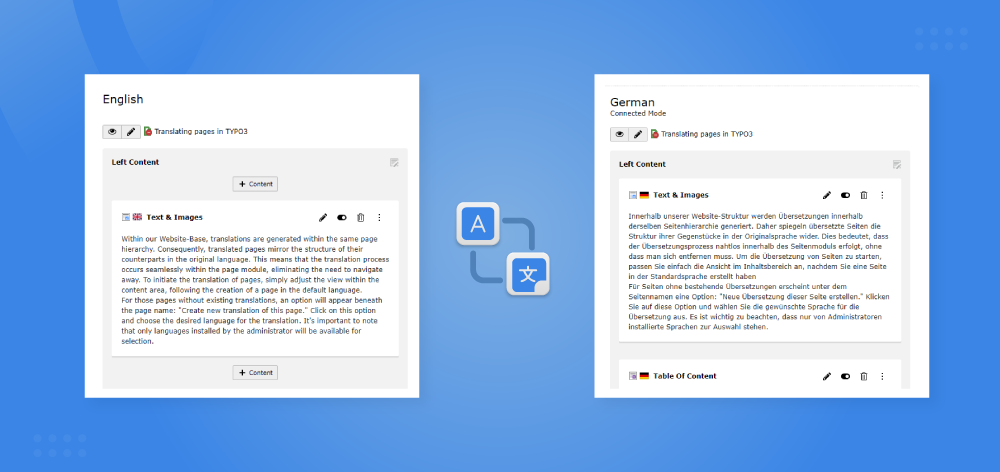
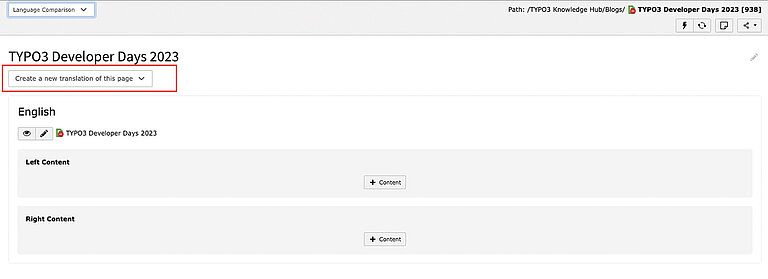

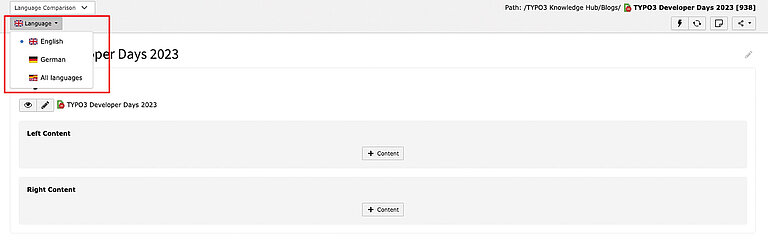
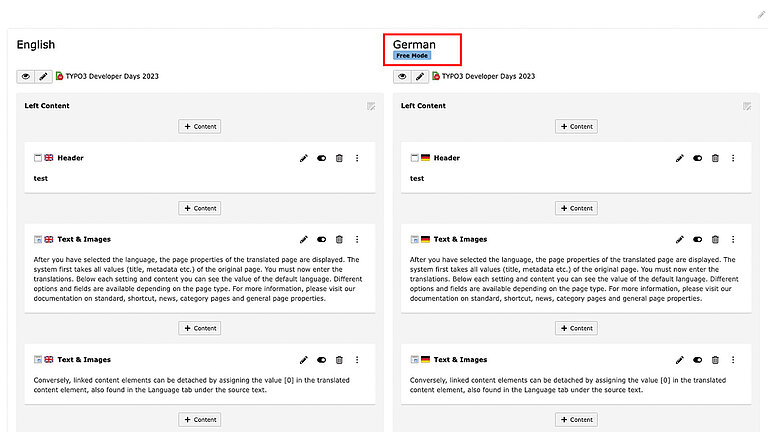
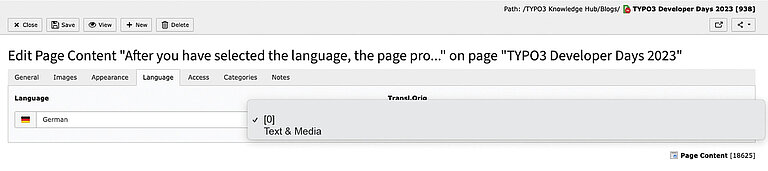
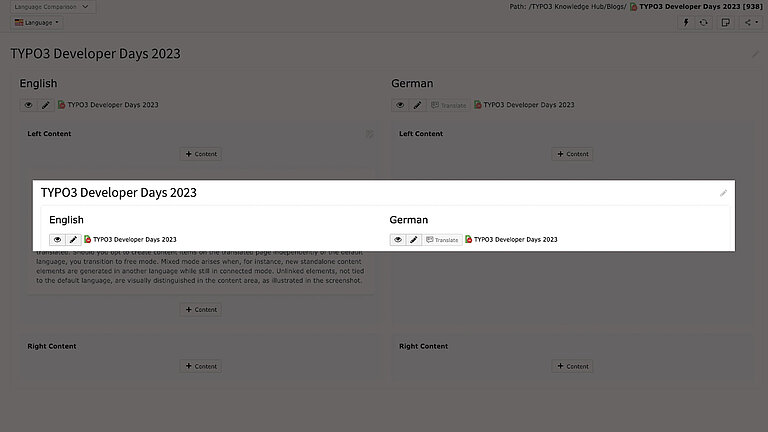
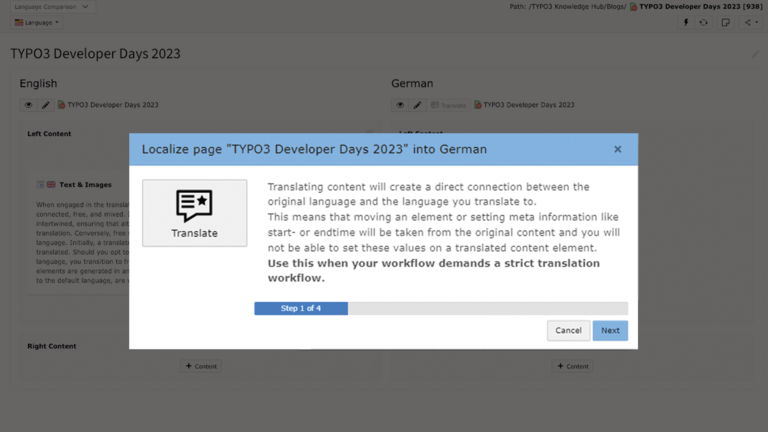
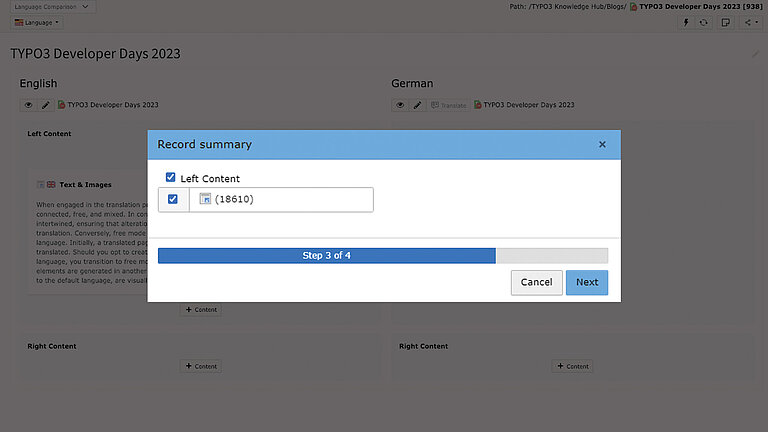
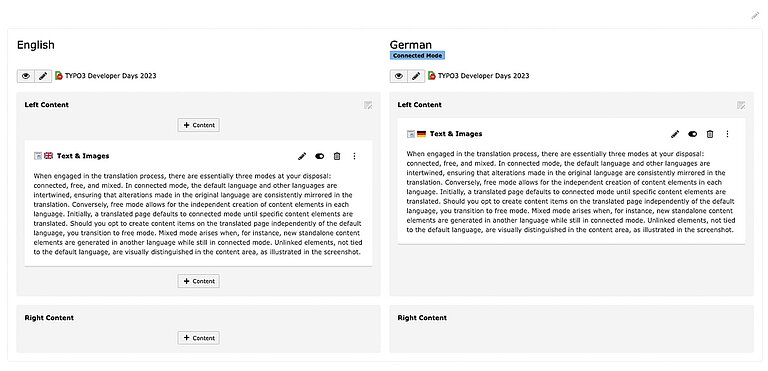
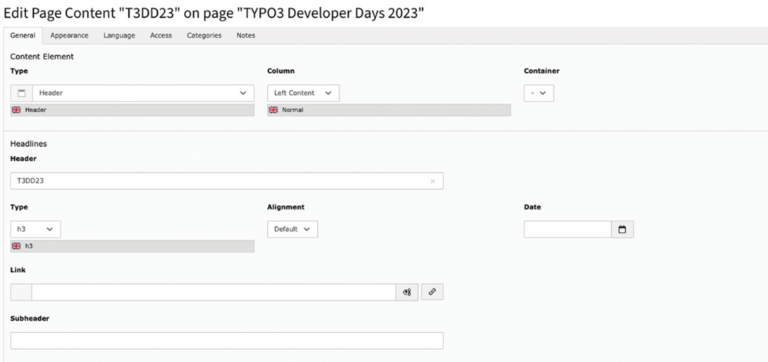
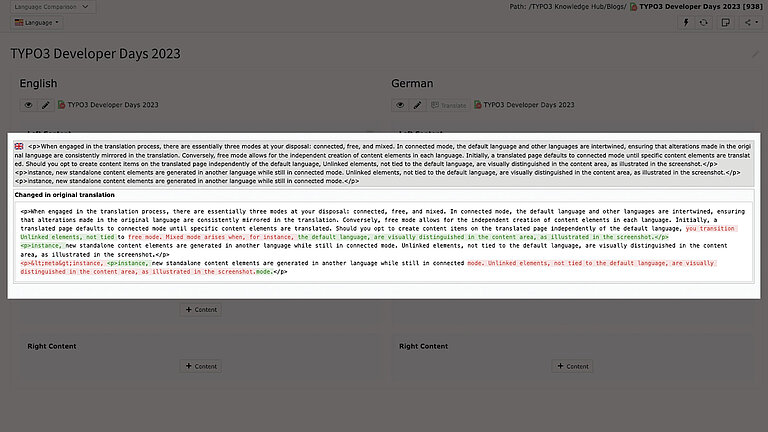

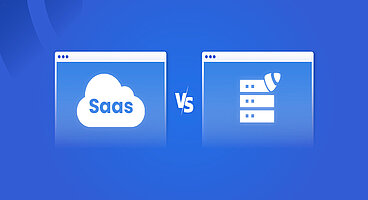

![[Translate to German:] Solve Composer Multi-Credential Issues with Satis Domains [Translate to German:] Solve Composer Multi-Credential Issues with Satis Domains](/blog/fileadmin/_processed_/2/a/csm_Solve_Composer_Multi-Credential_Issues_with_Satis_Domains_ce035445e1.jpg)
Thank you for including tips on translating content elements and handling localized media files. kudos to author for this blog post!
I've struggled with translating complex page structures before, but your guide made it much clearer. I can see now how to manage content hierarchies across languages.
This walkthrough makes translating pages in TYPO3 look easy! I appreciate the step-by-step instructions.
Thanks for sharing these insights into translating pages in TYPO3!